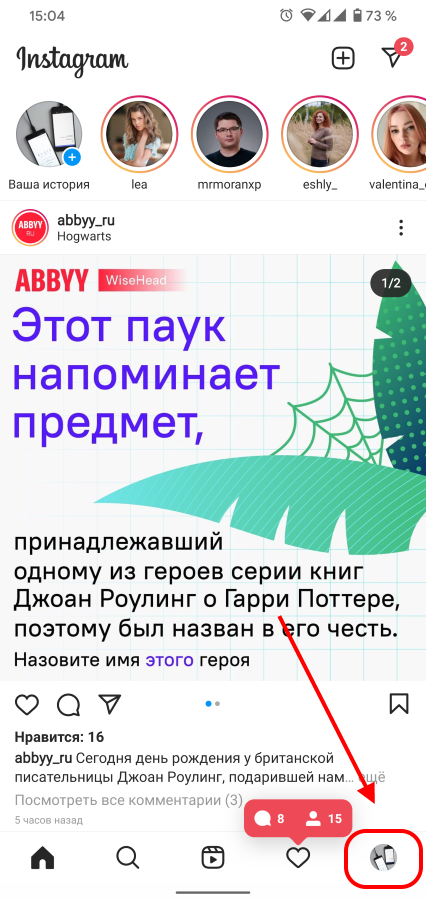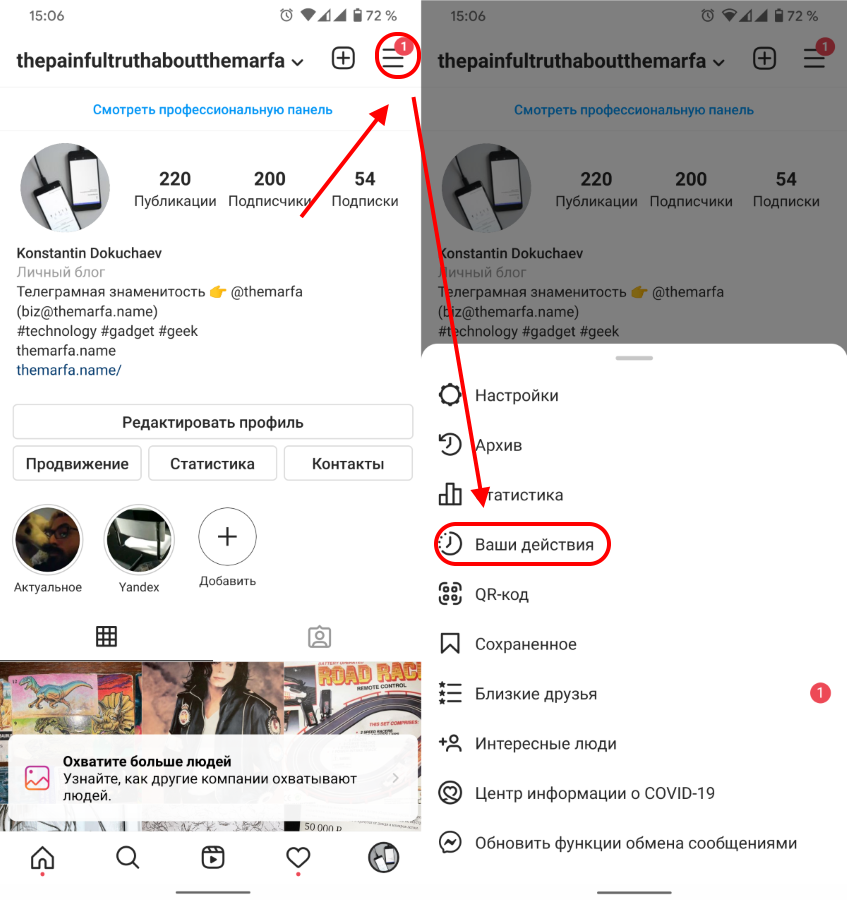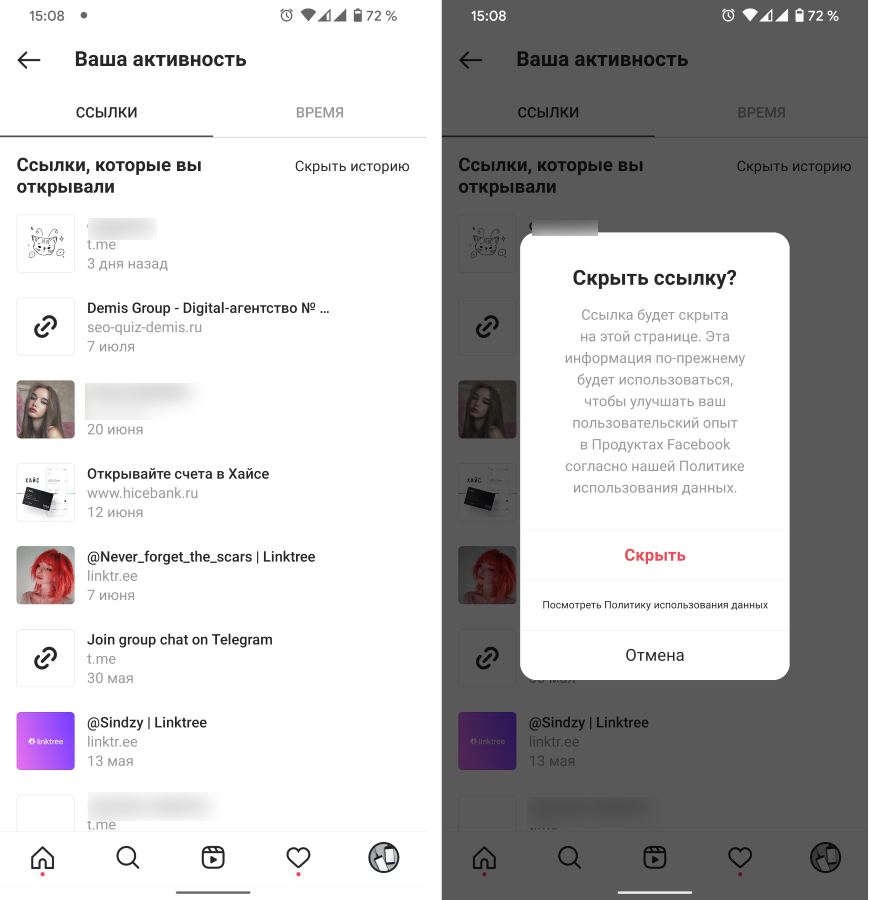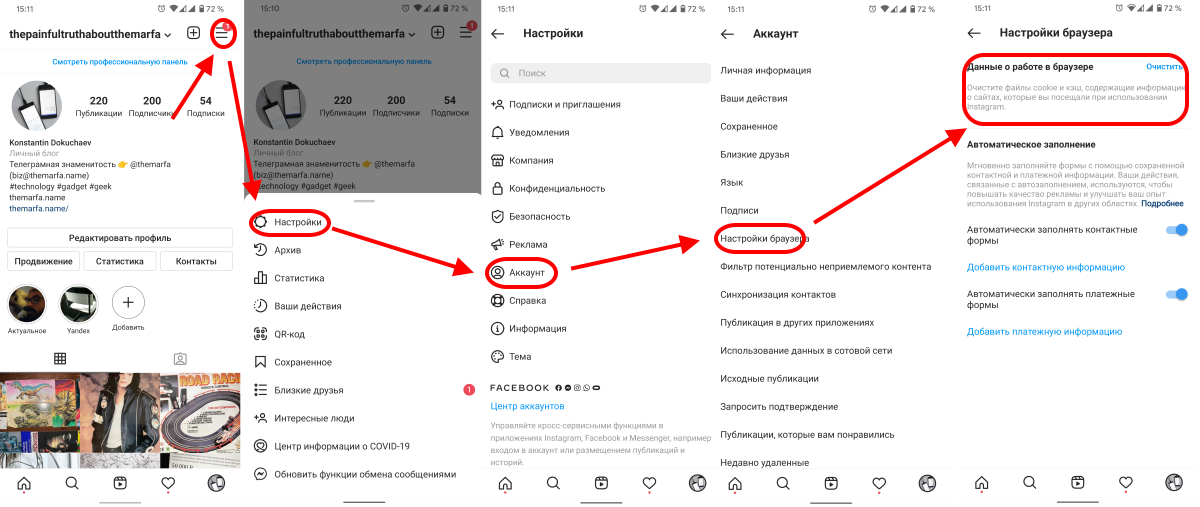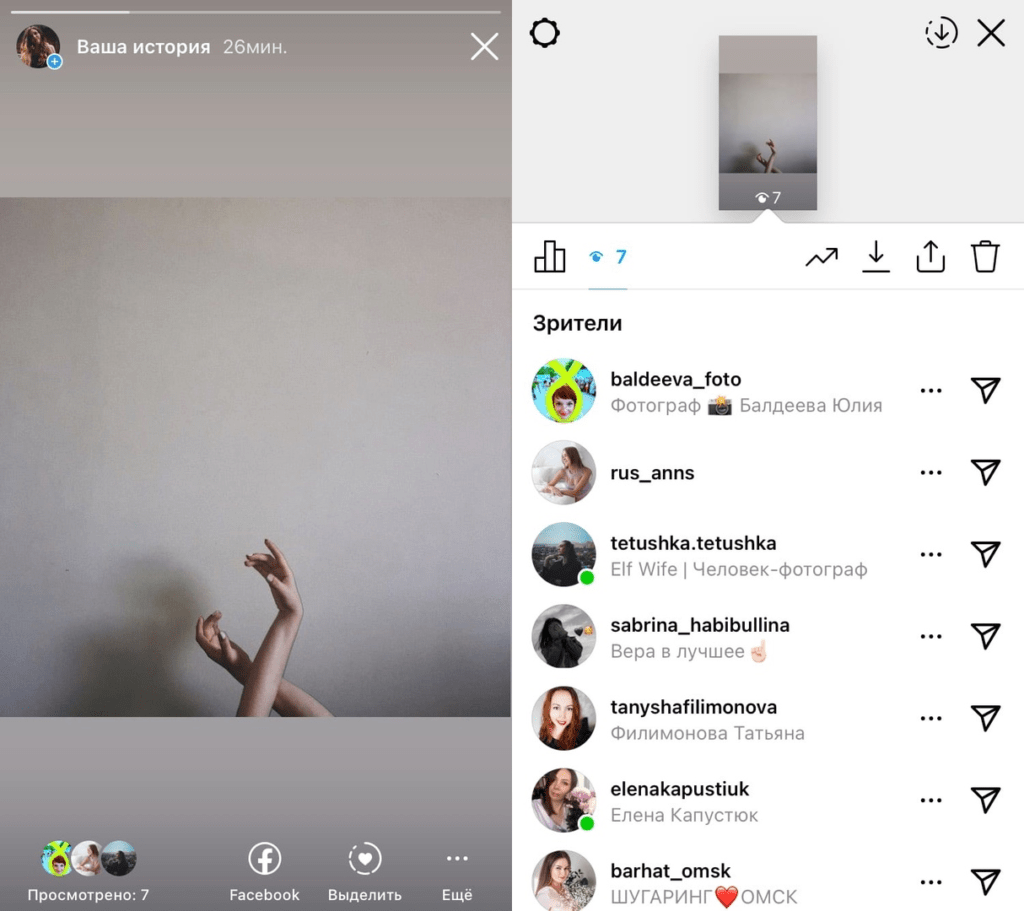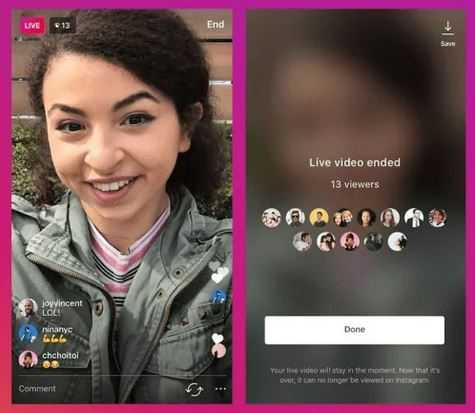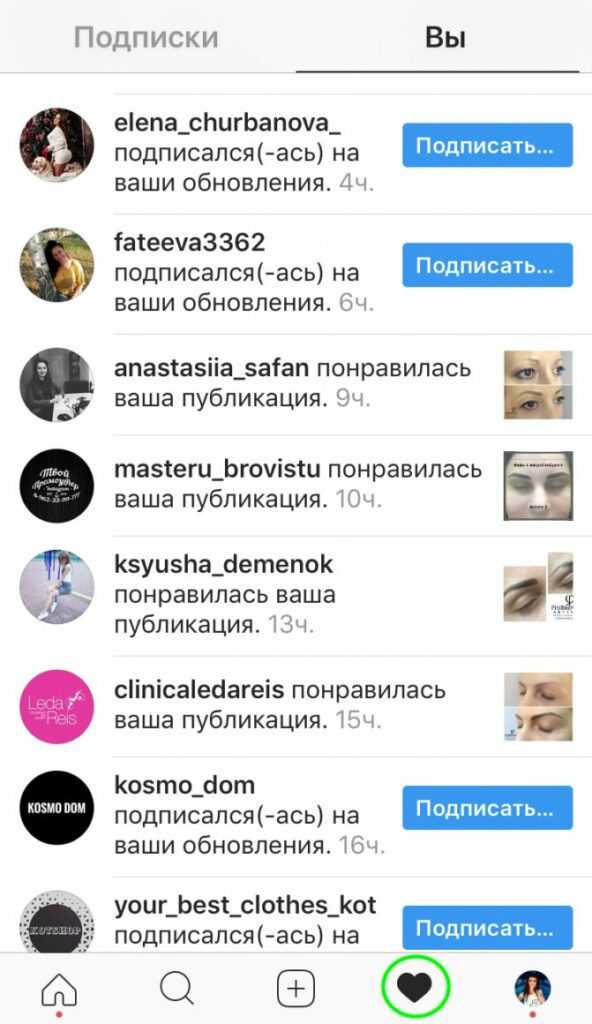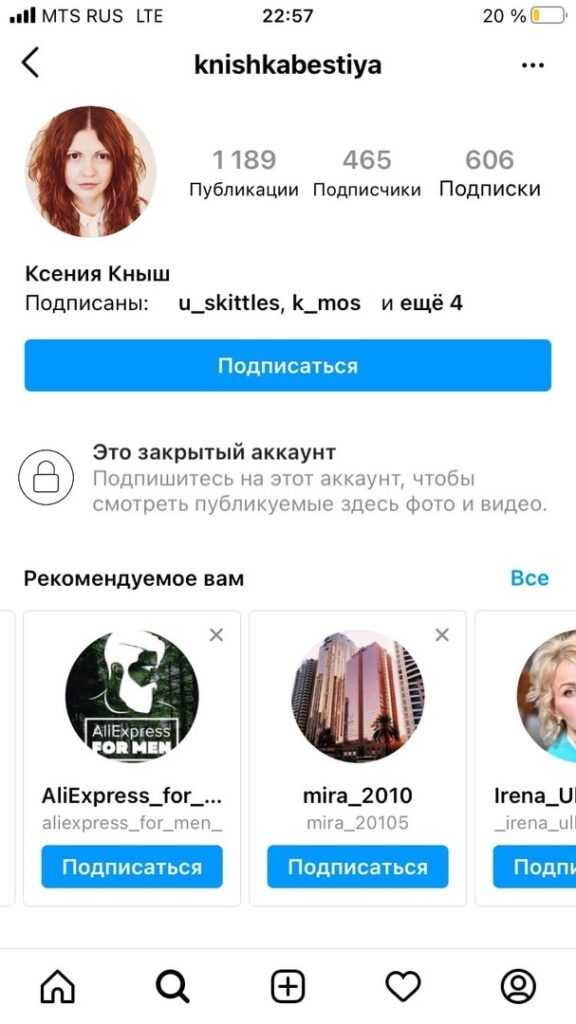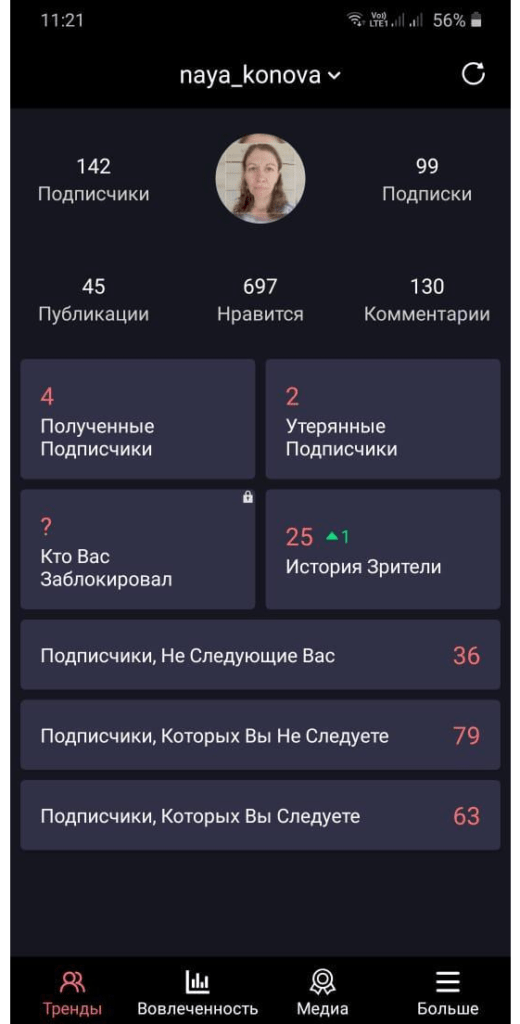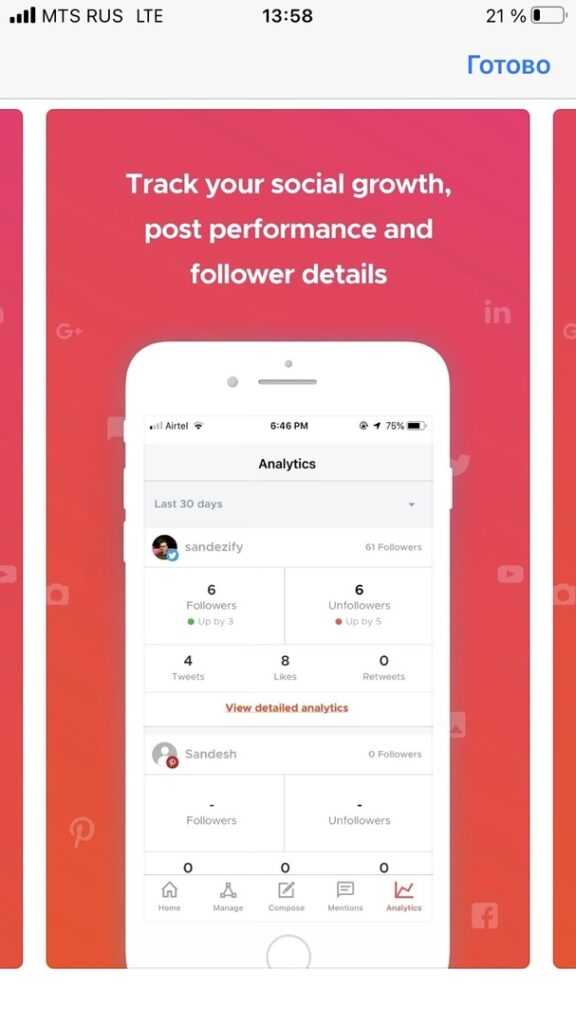Download Article
Download Article
Do you want to clear entries from your Instagram login history? Instagram keeps a log of all recent logins to your account. When you sign out of logged in devices from your Login Activity, those logins will be removed from the log. Whether you’re using the mobile app or a web browser, you can delete the login activity history easily and this wikiHow article will show you how.
-
1
Open Instagram. This app icon looks like a camera lens on a pink and purple gradient background.
- Log in if prompted.
-
2
Tap your profile icon. You’ll see it in the bottom right corner of your screen.
Advertisement
-
3
Tap ☰. This three-line menu icon is in the top right corner of your screen.
-
4
Tap Settings. It’s usually the first option in the menu next to an icon of a gear.
-
5
Tap Security. You’ll see this next to an icon of a badge near the top of the menu.
-
6
Tap Login activity. This is next to a map pin icon.
- You’ll see a history of your logins, including one labeled «Active now» that shows your current device.
-
7
Tap ••• . You’ll see this three-dot menu icon to the right of your login activity as well as the location of the login and the device that was used.
-
8
Tap Log out. That device (whether a phone, tablet, or a computer browser) will be prompted to use a password the next time it attempts to log in.[1]
- That login will also be deleted from your login history. If you return to Settings > Security > Login activity, this session is no longer listed.
Advertisement
-
1
Go to https://instagram.com in a web browser and log in if prompted. You can use any desktop web browser to do this.
-
2
Click your profile picture. It’s in the top right corner of your browser window and clicking it will prompt a menu to drop down.
-
3
Click Settings. You’ll see this near the bottom of the menu next to an icon of a gear.
-
4
Click Login Activity. This is in the menu on the left side of the page.
- You’ll see a history of your logins, including one labeled «Active now» that shows your current device.
-
5
Click
next to a login that you want to delete. It’s the downwards-pointing arrow on the right side of the login’s location and device.
-
6
Click Log Out. You’ll see this under the map of the login’s location. That device (whether a phone, tablet, or a computer browser) will be prompted to use a password the next time it attempts to log in.
- That login will also be deleted from your login history. If you return to Settings > Security > Login activity, this session is no longer listed.
Advertisement
Ask a Question
200 characters left
Include your email address to get a message when this question is answered.
Submit
Advertisement
Thanks for submitting a tip for review!
References
About This Article
Article SummaryX
1. Open Instagram.
2. Tap your profile icon.
3. Tap the three-line menu icon.
4. Tap Settings.
5. Tap Securty.
6. Tap Login activity’.
7. Tap the three-dot menu icon next to the login you want to delete.
8. Tap Log out.
Did this summary help you?
Thanks to all authors for creating a page that has been read 27,080 times.
Is this article up to date?
Instagram был запущен еще в 2010 году, и с тех пор платформа резко выросла. Фактически, это одна из пяти ведущих социальных сетей по всему миру. Недавно платформа достигла отметки в более одного миллиарда активных пользователей в месяц. Это платформа, куда люди приходят, чтобы заниматься бизнесом, общаться с людьми, делиться обновлениями своей личной жизни и т. Д. Instagram стал для многих источником заработка. Они постоянно обновляют и предлагают своим пользователям новые функции, такие как новые барабаны и многое другое.
Фото Le Buzz на Unsplash
Конфиденциальность пользователей особенно важна. Если кому-то другому удастся войти в вашу учетную запись Instagram без авторизации, он получит доступ ко всей вашей конфиденциальной информации. Фактически, вошедший в систему человек может постоянно просматривать ваши личные чаты. Кроме того, неавторизованное лицо также может изменить пароль, выйти из учетной записи первоначального владельца или полностью удалить его. Поэтому важно проверить, вошел ли кто-нибудь в вашу учетную запись.
Но когда это искать? Читать дальше. Мы вам расскажем.
Как узнать, использует ли кто-то вашу учетную запись Instagram
1. Обратите внимание на необычную активность в Instagram.
Первый способ узнать, использует ли кто-то вашу учетную запись, — это выявить необычную активность. Необычные занятия в основном означают то, чего вы не делали. Например, изменение отображаемого изображения, биографии в Instagram или публикаций, которые вам не нравятся в первую очередь. Кроме того, если кто-то вошел в вашу учетную запись, то есть вероятность, что они удалят ваши сообщения или подписались на каких-то случайных людей, ждите таких подробностей.
2. Получение писем о том, чего вы не делали в Instagram.
Пользователи всегда должны обращать внимание на электронные письма от Instagram. Если новый логин обнаруживается из другого места, Instagram немедленно уведомляет зарегистрированный адрес электронной почты. В таком случае, если вы не вошли в систему, вы можете быстро отозвать логин и предотвратить взлом вашей учетной записи.
3. Необычные записи в «Прошлой активности в учетной записи Instagram».
Прошлая активность в Instagram в основном состоит из понравившихся вам публикаций, опубликованных вами историй и т. Д. Можно легко проверить их прошлую активность в учетной записи, перейдя в настройки учетной записи на странице профиля Instagram. Пользователи также могут проверить свою историю поиска на вкладке безопасности.
4. Проверьте свои логины.
Лучший способ узнать, вошел ли кто-то в вашу учетную запись Instagram, — это проверить логины. Instagram позволяет пользователям проверять местоположение и зарегистрированные устройства в одном месте. Есть несколько способов проверить, вошел ли кто-нибудь в вашу учетную запись. Давайте рассмотрим подробнее ниже.
Как проверить, вошел ли кто-то в вашу учетную запись Instagram?
Теперь, когда вы знаете, как подозревать, что с вашей деятельностью в Instagram что-то не так, мы расскажем вам, как убедиться, что кому-то удалось войти и получить доступ к вашей учетной записи Instagram.
Использование смартфона (Android и iOS)
Самый простой способ проверить, вошел ли кто-нибудь в вашу учетную запись, — это использовать ваш смартфон. Процесс прост и работает как на устройствах Android, так и на iOS.
1. Откройте Instagram и перейдите в свой профиль.
2. После входа в свой профиль в правом верхнем углу нажмите на три строки.
3. Как только вы выберете этот вариант, будут разные варианты. Здесь нажмите на опцию настроек.
4. После нажатия на значок настроек выберите параметр безопасности.
5. В разделе «Безопасность» выберите вариант входа в систему.
6. Здесь вы сможете увидеть все устройства, вошедшие в систему в настоящий момент и ранее.
7. Во время просмотра вы можете мгновенно выйти из системы, если обнаружите неизвестный логин из случайного места.
8. В таком случае рекомендуется выйти из всех устройств и изменить пароль как можно скорее, чтобы избежать потери конфиденциальных данных.
Использование ПК (Windows и Mac)
Если вы не хотите использовать свой смартфон, вы можете сделать это на своем ноутбуке / настольном компьютере. Процесс такой же, как на смартфоне. Давайте посмотрим на то же самое.
- Откройте браузер и перейдите на Instagram.com. Как только это будет сделано, войдите в систему, используя данные своей учетной записи.
- После входа с учетными данными перейдите на вкладку профиля.
- Когда вы перейдете на вкладку своего профиля, щелкните значок настроек рядом с вашим именем пользователя.
- После нажатия на значок настроек вы увидите различные варианты. Выберите параметр активности входа чуть ниже параметра конфиденциальности и безопасности.
- Здесь можно просмотреть все зарегистрированные устройства. Кроме того, у пользователей также будет возможность выйти из системы, если неавторизованный пользователь вошел в систему.
Как обезопасить свой аккаунт в Instagram?
Теперь, когда у вас есть доступ к своей учетной записи Instagram, вы должны убедиться, что он не повторится и никто снова не попадет в ваш Instagram.
1. Включите двухфакторную аутентификацию.
В эпоху, когда все подключены к Интернету, важно сохранять конфиденциальность. Пользователи всегда должны включать опцию двухфакторной аутентификации, присутствующую в настройках Instagram. Давайте посмотрим, что это означает и как можно включить эту опцию.
Что такое двухфакторная аутентификация?
Двухфакторная аутентификация — это дополнительный уровень защиты поверх вашего пароля. В случае с Instagram, если включена двухфакторная опция, пользователям потребуется специальный код для входа в систему после ввода своего пароля. Новый специальный код будет отправляться на зарегистрированный номер мобильного телефона каждый раз, когда кто-то пытается войти в систему. Случайный пользователь не может войти в вашу учетную запись без специального кода, даже если пароль правильный. Теперь, когда мы знаем, что такое двухфакторная аутентификация, давайте посмотрим, как ее можно включить.
Шаги по включению двухфакторной аутентификации
- Откройте Instagram на своем смартфоне и щелкните свой профиль.
- Там нажмите на опцию в правом верхнем углу рядом со значком +.
- Выбрав этот вариант, щелкните значок настроек.
- Как только это будет сделано, выберите параметр безопасности чуть ниже параметра конфиденциальности.
- Здесь нажмите «Двухфакторная аутентификация».
- После выбора опции «Двухфакторная аутентификация» перейдите на вкладку «Сообщения» и включите эту опцию.
- Если пользователь не может получить специальный код при попытке входа в систему, он может использовать резервные коды, имеющиеся в приложении Instagram.
Итак, вот как вы можете быстро проверить, вошел ли кто-нибудь в вашу учетную запись Instagram. Если вы обнаружите несанкционированный вход в систему, вы можете легко выйти из системы. Кроме того, вы даже можете использовать это, чтобы позже выйти из системы с других устройств, таких как общедоступный компьютер или смартфон вашего друга, если вы забыли сделать это раньше.
2. Проверьте авторизованные приложения.
Многие люди не понимают, сколько сторонних приложений и сервисов имеют полный доступ к их аккаунтам в Instagram. Давайте посмотрим, как вы можете проверить эти приложения и службы для защиты своей учетной записи.
- Откройте Instagram и перейдите на вкладку своего профиля.
- На вкладке профиля нажмите на опцию рядом с опцией + и выберите настройки.
- В настройках выберите опцию безопасности.
- После того, как вы вошли в параметр безопасности, найдите приложения и веб-сайты в разделе «Данные и история».
- Здесь вы можете просмотреть активные приложения, у которых есть доступ к вашему Instagram; вы также можете легко отозвать их доступ с помощью этой настройки.
3. Держитесь подальше от фишинговых атак.
Предположим, есть одна вещь, которую вам следует избегать, чтобы предотвратить взлом вашей учетной записи в результате фишингового мошенничества. Фишинг — это уловка, при которой хакер отправляет фальшивое сообщение / почту, которая кажется чрезвычайно законной и пытается обманом заставить пользователя поверить в то, что она реальна, и предоставить конфиденциальные данные, такие как пароль. Точно так же в случае с Instagram вы можете получить сообщение о том, что ваша учетная запись была взломана; пожалуйста, измените пароль, используя следующую ссылку. Всегда ищите почтовый идентификатор; фактический почтовый идентификатор для безопасности Instagram — security@mail.instagram.com.
4. Всегда снимайте флажок «Запомнить мои данные для входа».
Например, если вы вошли в свою учетную запись на устройстве своего друга и хотите выйти из системы позже, то необходимо снять флажок «Запомнить мои данные для входа». Если вы оставите этот параметр отмеченным, другой человек сможет щелкнуть ваш профиль и войти в вашу учетную запись, не запрашивая пароль.
5. Запустите сканирование на наличие вирусов и вредоносных программ.
Еще одна возможность взлома вашей учетной записи Instagram — это вирус. В наши дни многие вирусы не нацелены на повреждение вашей системы. Вместо этого они предназначены для сбора конфиденциальных данных пользователя. Эти вирусы могут собирать ваши учетные данные для входа в Instagram и загружать их на свои серверы. Крайне важно запустить антивирус, чтобы избавиться от всех вирусов в вашей системе и защитить вашу учетную запись Instagram.
Аккаунт в Instagram уже взломан? Вот несколько решений
Вы подозреваете, что ваш Instagram уже взломан? Не паникуйте уже. У нас есть несколько возможных решений.
1. Попробуйте войти в систему, используя номер мобильного телефона.
Если вы уже вышли из своей учетной записи, вы можете войти в систему, используя свой номер телефона или почтовый идентификатор. На экране входа в систему нажмите кнопку «Получить справку» и выберите отправку мне текстового кода. После успешного входа в систему измените пароль и выйдите из системы со всех подозрительных устройств.
2. Обратитесь в службу поддержки Instagram.
Даже после того, как авторизация по мобильному номеру не работает, нужно обратиться в службу поддержки Instagram. Вот как вы можете связаться со службой поддержки Instagram.
- На экране входа в систему нажмите на опцию получения справки и нажмите на номер мобильного телефона.
- Здесь выберите «Я не могу получить доступ к этому номеру телефона» и следуйте инструкциям на экране. Обратите внимание, что пользователю необходимо предоставить данные, чтобы доказать, что учетная запись принадлежит ему и была взломана.
- Как только это будет сделано, Instagram проверит вашу личность.
Часто задаваемые вопросы
1. Что делать, если ваш Instagram взломан?
Если ваш Instagram взломан, вы должны попытаться войти в свою учетную запись, используя номер мобильного телефона или резервные коды безопасности. Даже если это не сработает, вам следует обратиться в службу поддержки Instagram и сообщить подробности о вашей учетной записи. Мы подробно описали шаги выше. Взглянуть.
2. Как проверить устройства входа в Instagram?
Чрезвычайно важно проверять авторизованные устройства в Instagram. Как мы уже упоминали в шагах выше, проверить устройства, вошедшие в систему, просто с помощью параметров безопасности в Instagram.
3. Если вы войдете в Instagram на другом устройстве, оно вас уведомит?
Да, если вы войдете в систему на другом устройстве, Instagram отправит уведомление и электронное письмо с сообщением об обнаружении нового входа в систему. При этом, если вы не вошли в систему, вы можете легко вернуть активность. Instagram также рассылает уведомления о запросах на смену пароля.
4. Где проверить историю активности входа в Instagram?
Историю активности входа в Instagram можно удобно найти в параметре «Активность входа» на вкладке «Безопасность входа» в настройках Instagram. Здесь вы можете проверить все текущие и ранее авторизованные устройства. Кроме того, у вас даже будет возможность выйти из системы с других неавторизованных устройств.
При переходе по какой-то ссылке в Инсте, как правило, она открывается во встроенном браузере, поэтому она не будет сохранена в истории вашего браузера. Вся история посещений хранится в самом Instagram. Рассказываю, как получить к ней доступ.
Для начала войдите в свой профиль, тапнув по своей аватарке в правом нижнем углу.
Теперь тапните по менюшке в правом верхнем углу и выберите пункт Ваши действия.
На вкладке Ссылки вы увидите всю историю посещений в обратном хронологическом порядке. Тапните по любой из ссылок для перехода по ней.
Также вы можете скрыть ссылку, и она не будет отображаться в Ваших действиях. Просто нажмите и удерживайте её, чтобы появилась кнопка Скрыть.
Это не удалит саму ссылку или историю посещений, а только спрячет её из виду.
Также есть опция Скрыть историю для сокрытия всех ссылок. Хотя это действие необратимо, вы всё равно сможете просматривать все эти ссылки, загрузив копию своих данных Instagram.
То есть стереть всю историю, как вы делаете это в обычном браузере, вы не сможете. Удалить можно только куки и кеш.
Для этого снова тапните по гамбургер-меню и откройте Настройки.
Оттуда перейдите в Аккаует > Настройки браузера.
Теперь осталось нажать на синюю кнопку Очистить, чтобы удалить все файлы cookie и кеш.
Теги:
android
iOS
instagram
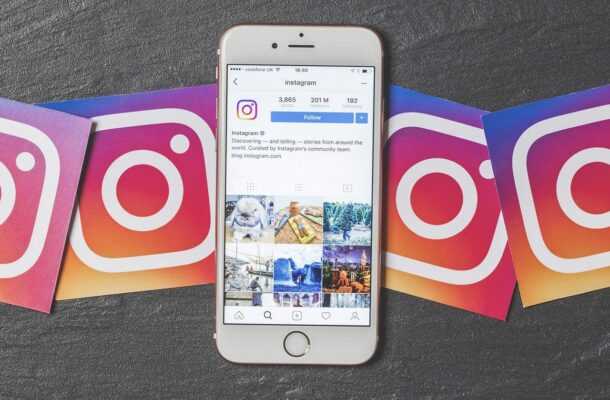
Как узнать, кто посещал страницу в Инстаграме
Многие пользователи Инстаграм активно работают со статистикой своего профиля. Информация об аудитории аккаунта необходима всем, кто использует социальную сеть для заработка: блогерам, владельцам магазинов, арбитражникам, SMM-специалистам.
Для разработки стратегии продвижения полезно узнать, кто посещал страницу. Да и просто из любопытства у пользователей часто возникает вопрос, можно ли посмотреть, кто заходил на страницу в Инстаграме. На самом деле, посмотреть, кто заходил на страницу в Instagram, можно разными способами – через официальную статистику и при помощи сторонних сервисов.
Можно ли в Инстаграм посмотреть, кто заходил на страницу
У пользователей социальных сетей часто возникает вопрос: видно ли, чьи страницы они просматривали, и кто заходил к ним в аккаунт. Официально предоставление такой информации поддерживает только функционал сайта Одноклассники. Там невозможно открыть чей-нибудь профиль и остаться незамеченным: у каждого пользователя постоянно обновляется список гостей страницы.
Политика конфиденциальности Инстаграм не предусматривает разглашение данных пользователей, посетивших аккаунт. Так что здесь при желании вполне можно остаться анонимным, если не совершать в чужом профиле действий, которые станут видны его владельцу. Но все-таки есть несколько полностью легальных способов, чтобы посмотреть, кто заходил на страницу.
Как посмотреть, кто заходил в мой Инстаграм аккаунт
Посмотреть статистику сторис
Чтобы собрать данные гостей страницы, достаточно просто посмотреть статистику актуальных сторис. Там отражается список пользователей, которые их просматривали – это и есть постоянные посетители аккаунта. Единственный нюанс – информация доступна только 24 часа, т.е. ровно то время, пока история активна и доступна для просмотра.
Запустить прямой эфир
Этот способ работает так же, как и предыдущий: запустив прямой эфир, владелец аккаунта видит список людей, которые присоединились к просмотру. Информация сохраняется на время доступа к записи прямого эфира, т.е. на ближайшие сутки.
Проверить лайки
Еще один способ увидеть пользователей, которые заходили в Instagram профиль – мониторить лайки и комментарии. Для этого нужно зайти в свой профиль и нажать на сердечко из меню внизу экрана. Откроется раздел «что нового», где будут видны ники пользователей, которые взаимодействовали с аккаунтом: упоминали его в своих постах, оставляли лайки или комментарии.
Закрыть профиль
Если ограничить доступ к своему аккаунту, то заходить в него смогут только подписчики. Владелец закрытого профиля сам может решать, кому будет доступен его контент, и рассматривать заявки на подписку от новых гостей. Но такая функция доступна только для личного аккаунта, а значит, владелец закрытой страницы не будет иметь возможности видеть статистику, официально доступную в Instagram.
Топ 3 сервисов и приложений, чтобы узнать, кто заходил на страницу в Инстаграм
Есть категория гостей в Инстаграм, которые не оставляют никаких видимых признаков посещения профиля: не смотрят сторис, не ставят лайки и не пишут комментарии. Официальных и 100% рабочих способов отследить таких пользователей – не существует.
Несмотря на это, в сети можно найти огромное количество различных сервисов и приложений, предлагающих узнать, кто заходил на страницу в Instagram. Перед тем, как тестировать любые сторонние приложения и сервисы, важно помнить, что отслеживание гостей страницы нарушает официальные правила Инстаграм. Используя инструменты, которые обещают доступ к такой информации, пользователь автоматически подвергает риску свои личные данные и рискует блокировкой аккаунта.
Instashpion
Инсташпион – онлайн-сервис, при помощи которого можно следить за активностью в профиле. Он позволяет отслеживать действия любого аккаунта: новых подписчиков, лайки и комментарии пользователя. Кроме того, есть функция, которая поможет стать тайным гостем других профилей (пригодится, например, для мониторинга конкурентов). При помощи Instashpion можно выгрузить истории любого пользователя в свой личный кабинет и смотреть их абсолютно анонимно.
Ana.ly
Приложение для анализа аудитории в Instagram. С его помощью можно отследить, кто присоединился к числу подписчиков страницы. Также можно увидеть никнеймы людей, которые отписались или даже добавили профиль в список заблокированных. Для использования приложения необходимо ввести логин и пароль, чтобы предоставить доступ к аккаунту.
Crowdfire
Позволяет оптимизировать работу по продвижению, планировать выход контента и следить за статистикой. В разделе «Analytics» можно увидеть детальную статистику подписчиков и посещений аккаунта. Сервис Crowdfire работает в мобильном приложении и в десктопной версии. Доступен только на английском языке. Для работы потребуется авторизоваться, введя данные для входа в аккаунт Instagram.
Советы по «слежке» за гостями в Instagram
При работе со сторонними инструментами для сбора статистики в Инстаграм не стоит забывать о безопасности аккаунта. Нужно быть аккуратнее с программами и сервисами, которые просят предоставить логин и пароль от своего профиля. Рекомендуем перед установкой внимательно изучать отзывы других пользователей. Нередко можно встретить комментарии о том, что вскоре после использования стороннего приложения Instagram обнаруживает подозрительную активность в аккаунте.
Не стоит забывать, что любые сервисы, которые обещают предоставить списки всех гостей страницы, действуют в обход правил соцсети Instagram. Тех, кто все же решит испытать их функционал, вероятнее всего ждет 2 варианта развития событий:
- Приложение не выполнит заявленные функции. Вместо этого вы увидите обычную статистику взаимодействий с профилем, официально доступную всем владельцам профессиональных аккаунтов.
- Доступ к аккаунту получат посторонние лица. Введя логин и пароль от своей страницы, велик риск, что ими могут воспользоваться в корыстных целях. Есть риск потерять страницу, т.к. модерация Инстаграм отслеживает любую подозрительную активность в профиле.
Лучшим решением будет отказаться от использования подобных приложений. Но, если взвесив все риски, вы все же хотите использовать сервис для «слежки» за гостями – не спешите предоставлять свои данные. Для проверки функционала лучше сначала использовать фейковые страницы, так как есть риск потерять к ним доступ.
Заключение
Не существует ни одного проверенного и 100% рабочего способа, чтобы посмотреть, кто заходил на страницу в Инстаграме. Любые дополнительные приложения и сервисы лишь упрощают работу с официальной статистикой профиля. Однако в App Store и Play Market можно найти огромное количество приложений, которые обещают раскрыть всех «тайных гостей» и предоставить полный список пользователей, посетивших страницу в Instagram. Такие действия противоречат политике конфиденциальности данной социальной сети. Поэтому разработчики либо обещают функционал, которого приложение на самом деле не имеет, либо их сервис создан для сбора логинов и паролей от аккаунтов, которые пользователи добровольно вводят, надеясь получить доступ к уникальным данным.
Получается, что «вычислить» тайных посетителей просто невозможно. В любой доступной статистике будут отражены только имена тех гостей, которые не просто смотрели, а совершали действия в аккаунте. Такая информация отражена в разделе «Что нового», в статистике сторис и прямых эфиров. Сделать вывод о том, кто заходил на страницу в Инстаграм, можно только на основе лайков, комментариев и просмотров историй.
Как можно посмотреть гостей в Инстаграм?
С помощью статистики профиля можно узнать, кто открывал историю, смотрел прямой эфир, оставил комментарии и лайки к публикациям. Все эти пользователи – гости страницы в Инстаграм.
Есть ли способы узнать, кто посещал мою страницу в Instagram?
Способов узнать «тайных гостей» страницы в Инстаграм не существует. Выводы о посещениях аккаунта можно сделать только на основе взаимодействий: лайков, комментариев и просмотров историй.
Какие сервисы дают доступ к списку тайных гостей профиля Инстаграм?
В PlayMarket и AppStore можно найти огромное количество приложений, которые обещают показать всех тайных гостей страницы. Судя по отзывам пользователей, ни одно из этих приложений не дает достоверных данных. В лучшем случае сервис просто выгружает список случайных пользователей, а в худшем – взламывает аккаунт, и владелец теряет к нему доступ.
Работают ли приложения, которые показывают, кто заходил ко мне в аккаунт?
Скорее всего – нет. На данный момент нет ни одного приложения, которое гарантированно предоставляет данные обо всех посетителях аккаунта. Тем более, сбор такой информации противоречит правилам Инстаграм.
Гости Инстаграм – как узнать, кто тайно просматривает вашу страницу
Содержание
- Можно ли смотреть, кто заходил на страницу
- Рабочие методы просмотра гостей
- – Гости в сторис
- – Анализ лайков и комментариев
- – Статистика аккаунта
- Можно ли доверять приложениям для просмотра гостей
- Как избавиться от гостей
Многие хотели бы узнать, кто тайно просматривает их страницу в Инстаграм 👀. Но функционал социальной сети не позволят отслеживать гостей.
Гости в Инстаграм – это люди, которые заходят на страницу, просматривают ее, но не подписываются. Это могут быть как случайные люди, так и бывшие партнеры, коллеги, родственники и тайные поклонники.
В этой статье разберемся, как посмотреть гостей в инстаграм и можно ли это сделать, не потеряв аккаунт.
Можно ли смотреть, кто заходил на страницу
Отслеживание чужой активности противоречит политике конфиденциальности Инстаграм. Социальная сеть не предоставляет пользователям данных о посетителях их страницы.
Если вам говорят, что нужно установить какое-то браузерное расширение или приложение-шпион, и в инстаграм будет видно гостей – это обман. Но не спешите расстраиваться. Есть несколько способов узнать, кто заходил в инстаграм в гости. Ниже разберем все возможные варианты.
Рабочие методы просмотра гостей
Гости Инстаграм часто оставляют «следы» в аккаунте. Именно по ним вы и сможете их отследить.
Гости в сторис
Самый простой способ отследить, кто тайно просматривает вашу страницу — изучить зрителей историй. Это не сложно, если охваты в сторис не очень большие.
👉 Чтобы посмотреть, кто смотрел сторис:
1 Откройте любую свою историю;
2 Сделайте свайп вверх, и вы увидите список зрителей.
Чтобы отследить тайных поклонников, которые регулярно посещают вашу страницу, изучайте список зрителей уже через час после постинга сторис. В первые часы сторис смотрят самые активные гости.
Вот что нужно знать о гостях в сторис:
⚡ Первыми в списке зрителей отображаются взаимные подписчики (те, на кого подписаны вы, и кто подписан на вас в ответ).
⚡ Напротив каждого зрителя, с правой стороны есть знак «…«. Кликните на него, и вы узнаете, подписан на вас человек или нет. Если вы увидите кнопку «Удалить подписчика», значит, этот зритель – ваш подписчик.
⚡ Если такой кнопки не будет, значит, этот зритель не ваш подписчик. При желании вы можете заблокировать или ограничить ему доступ к аккаунту, просмотреть его профиль, скрыть от него сторис.
Информация о зрителях хранится 48 часов. По истечении этого времени вы уже не сможете узнать, кто смотрел сторис.
Первые 24 часа сторис активна в ленте историй. Затем она перемещается в архив. После перемещения сторис в архив у вас останется 48 часов, чтобы изучить ее статистику. Потом она пропадёт.
Чтобы попасть в архив:
- Зайдите в свой аккаунт;
- Нажмите «…» в правом верхнем углу;
- Выберите «Архив«;
- Если после этого вы попадете в архив публикаций, в самом верху экрана выберите «Архив историй«.
Подробный обзор функции «Архив» в этой статье:
Отследить можно не всех зрителей. Если человек просматривал ваш аккаунт через ПК, не авторизовавшись в Инстаграм, в статистике просмотров он не отразится.
Не узнаете вы и о тех, кто смотрел сторис анонимно, используя специальные сервисы.
Кстати, вы тоже можете анонимно смотреть чужие сторис, причем абсолютно бесплатно. В этой статье вы найдете лучшие сервисы для анонимного просмотра сторис.
Анализ лайков и комментариев
Некоторые гости не подписываются на страницу, но оставляют комментарии и лайки. Впрочем, иногда лайк ставят случайно, и тогда у вас появляется возможность узнать о тайном госте, который шифруется и не хочет, чтобы вы его обнаружили.
Чем меньше лайков и комментариев под постами – тем проще выявить гостей. К сожалению, на сегодняшний день ни один сервис не показывает список самых активных гостей и подписчиков. Поэтому придется изучать все вручную.
1 Откройте любой свой пост;
2 Нажмите на цифру, отображающую число лайков;
3 В первую очередь вы увидите лайки от взаимных подписчиков;
4 Листайте вниз, и вы увидите остальные лайки.
Чтобы узнать, является ли человек лайкнувший пост вашим подписчиком, зайдите на его страницу. Если вы видите кнопку «Подписаться» – пользователь не подписан на вас. Если видите кнопку «Подписаться в ответ» – это ваш подписчик.
Если один и тот же человек часто ставит вам лайки, но не подписан на вас – это ваш гость.
Анализ комментариев проводите таким же способом.
💭 Лайфхак: если у вас есть «подозреваемый», то этот процесс можно автоматизировать. У сервиса Zengram есть инструмент «Инсташпион«.
Он помогает отслеживать активность человека: кому он ставит лайки, на кого подписывается. Вы можете настроить мониторинг его активности, он покажет, как часто пользователь ставит вам лайки.
Инструмент платный. Первые 3 дня можно отслеживать активность аккаунта всего за 1 рубль, далее – от 390 рублей в месяц.
Статистика аккаунта
В статистике Инстаграм не отображается каждый конкретный гость. Но здесь вы можете узнать общее число просмотров профиля.
Обратите внимание, что статистика доступна только в бизнес-аккаунтах и профилях авторов.
Здесь вы найдете инструкцию, как подключить бизнес-аккаунт:
👉 Чтобы узнать количество гостей аккаунта:
1 Откройте приложение Инстаграм и зайдите на главную страницу своего профиля;
2 Нажмите «…» в правом верхнем углу;
3 Выберите «Статистика» → «Охваченные аккаунты«.
Откроется статистика по охвату профиля.
Охват – показатель того, сколько всего человек увидели контент в вашем аккаунте. Вверху можно выбрать период, за который будут отображаться данные. Например: охваты за последние 30 дней.
💁♀️ Недавно в статистике появилась новая фишка – разбивка охватов на подписчиков и всех остальных. Вы можете узнать, сколько из увидевших ваш контент не были вашими подписчиками.
Листайте в самый низ, и вы увидите еще один показатель – «Посещения профиля«. Тут отображается число гостей, посетивших профиль.
Подробнее о статистике в Инстаграм:
Можно ли доверять приложениям для просмотра гостей
Вышеописанные способы могут показаться сложными и долгими. Вдобавок, они не решают главной проблемы – не позволяют узнать тайных гостей страницы.
Но приложения и сервисы тоже не смогут этого сделать.
На сегодняшний день нет никакой возможности отследить гостей в Инстаграм, если те не оставили «следов» в аккаунте.
Проще говоря, если гость не смотрел сторисы, не оставлял лайков и комментариев, его невозможно отследить ни вручную, ни с помощью сторонних сервисов.
Любое приложение, которое покажет вам гостей, покажет только тех, кто оставил «следы» на странице. Отследить таких гостей вы сможете и вручную, изучая лайки, комментарии, зрителей сторис.
Среди относительно безопасных приложений, предлагающих отследить гостей страницы можно выделить:
1. Аналитика для Instagram (iOS)
Приложение доступное для (iOS) покажет:
- Кто посещает профиль;
- Кто отписался от вас;
- Кто не подписался в ответ.
Цена: есть бесплатная версия, она позволяет проверять гостей раз в пару дней. Подписка на месяц стоит 349 рублей.
2. Ins Master (Android)
Мобильное приложение для Андроид покажет невзаимные подписки и поможет отследить посетителей профиля.
Цена: часть функционала бесплатная. Платная подписка будет стоить от 2,99$ (~220 рублей) в месяц.
⚠️ Помните, ни одно приложение не безопасно на 100%. Вот почему пользоваться сторонними приложениями и сервисами не лучшая идея:
- Они не всегда показывают правдивые результаты. Пользователи жалуются, что приложения часто ошибаются. Например, показывают, что фолловер отписался от аккаунта, хотя он этого не делал. То же самое может происходить и с отображением гостей. Приложение просто будет показать рандомные аккаунты, когда – либо проявляющее активность в вашем аккаунте.
- Они могут стать причиной блокировки аккаунта. Инстаграм официально не сотрудничает с приложениями, отслеживающими гостей в аккаунте. Согласно правилам социальной сети, нельзя передавать логин и пароль от аккаунта сторонним сервисам. Если Инстаграм заметит, что вы используете приложение для слежки за гостями, аккаунт могут заблокировать. Хорошая новость, в большинстве случаев аккаунт все же удаётся восстановить. О том, как быстро и безопасно разблокировать аккаунт читайте здесь.
- Они могут стать причиной кражи аккаунта. Некоторые приложения для Инстаграм созданы мошенниками. Злоумышленники просят предоставить данные для входа в аккаунт, а после воруют их и требует выкуп.
Даже если приложение не попытается украсть пароль от аккаунта, вам придётся отключить двухфакторное подтверждение входа, чтобы воспользоваться им. А значит, на какое-то время ваш аккаунт будет слабо защищён от взлома.
Как избавиться от гостей
Если вы хотите избавиться от гостей, есть 2 действенных способа:
Способ №1: Заблокировать нежелательного гостя.
Когда нужно, чтобы в аккаунт не заходил конкретный пользователь, можно его заблокировать.
Откройте профиль пользователя, нажмите «…» в правом верхнем углу и выберите «Заблокировать«. Можно заранее заблокировать все новые аккаунты пользователя. Если с его почтой или номером телефона будет создан еще один аккаунт, он автоматически попадет под блок и с него нельзя будет найти ваш профиль.
Способ №2: Закрыть свой профиль.
Это самый радикальный и единственный способ избавиться сразу от всех гостей профиля.
Закрыть можно только личные страницы. Закрыв профиль, вы потеряете бизнес-аккаунт и доступ к расширенной статистике, не сможете запускать промоакции.
Чтобы закрыть профиль, откройте свой аккаунт, нажмите «…» в правом верхнем углу и выберите «Настройки» → «Конфиденциальность«. Активируйте ползунок напротив «Закрытый аккаунт«.
Теперь ваш аккаунт закрыт. Его могут просматривать только подписчики. Все новые подписчики смогут просматривать вашу страницу только после вашего одобрения. Так вы вручную сможете контролировать гостей страницы.
💭 Есть еще несколько способов ограничить гостю доступ к аккаунту. Например, вы можете закрыть от него истории.
Для этого:
- Зайдите на страницу гостя;
- Нажмите на «…» в правом верхнем углу;
- Выберите «Скрыть мою историю«.
Готово 🎉. Теперь этот пользователь не сможет просматривать ваши сторис. Но он все ещё сможет видеть посты в аккаунте, изучать ваши подписки и подписчиков, оставлять комментарии.
При желании можно также ограничить ему доступ к аккаунту. Пользователь все еще сможет просматривать вашу страницу, но вы не будете видеть его сообщений в Директе. А оставленные им комментарии будут видны только вам, пока вы не одобрите их и не сделаете видимыми для других юзеров.
Подробный обзор функции «Ограниченный доступ» здесь:
Инстаграм не передает данные о гостях страницы пользователям и сторонним приложениям. Единственный способ отследит гостей – заметить их активность на вашей странице. Если гость не оставит комментарий, лайк, не будет смотреть сторис – ни одно приложение, расширение или сервис не поможет вам его отследить.
* Компания Meta, владеющая социальными сетями Facebook (Фейсбук) и Instagram (Инстаграм), по решению суда от 21.03.2022 признана экстремистской организацией и запрещена в РФ.